Posodobite vtičnik Adobe Flash Player v brskalniku Opera
Spletne tehnologije ne stojijo mirno. Ravno nasprotno, razvijajo se s skokov in meja. Zato je zelo verjetno, da če komponenta brskalnika ne bo dolgo časa posodobljena, vsebina spletnih strani ne bo pravilno prikazana. Poleg tega so zastareli vtičniki in dodatki, ki so glavne vrzeli za vsiljivce, ker so njihove ranljivosti že dolgo znane. Zato je močno priporočljivo posodobiti komponente brskalnika v času. Oglejte si, kako posodobiti vtičnik Adobe Flash Player za Opera .
Vsebina
Omogoči samodejne posodobitve
Najboljši in najprimernejši način je omogočiti samodejno posodabljanje brskalnika Adobe Flash Player za Opera. Ta postopek se lahko izvede samo enkrat, nato pa ne skrbite, da je ta komponenta zastarela.
Če želite konfigurirati posodobitev programa Adobe Flash Player, morate na nadzorni plošči sistema Windows izvesti določene manipulacije.
- V spodnjem levem kotu zaslona kliknite gumb "Start" , v odprtem meniju pa se premaknite na razdelek "Nadzorna plošča" .
- V odprtem oknu nadzorne plošče izberite element »Sistem in varnost« .
- Po tem bomo videli seznam številnih predmetov, med katerimi najdemo element z imenom »Flash Player« in z njo značilno ikono. Kliknite nanjo z dvoklikom miške.
- Odpre se upravitelj nastavitev Flash Player . Pojdite na kartico »Posodobitve «.
- Kot lahko vidite, obstajajo tri možnosti za izbiro dostopa do posodobitev za vtičnike: nikoli ne preverite, ali so posodobitve, obvestite, preden namestite posodobitev, in dovolite Adobe, da namesti posodobitve.
- V našem primeru se v Upravljalniku nastavitev aktivira možnost »Nikoli ne preveri posodobitve« . To je najslabša možnost. Če je nameščen, ne boste niti vedeli, da je potreben dodatni vtič Adobe Flash Player in bo še naprej deloval s starim in ranljivim elementom. Ko je aktivirana možnost »Obvesti me pred namestitvijo« , bo v primeru nove različice programa Flash Player sistem vas obvestil o tem in za posodobitev tega vtičnika se bo dovolj strinjalo s predlogom okna za pogovor. Vendar je bolje, da izberete možnost »Dovoli Adobe za namestitev posodobitev« , v tem primeru bodo vse potrebne posodobitve v ozadju sploh prišle brez vaše udeležbe.
Če želite izbrati ta predmet, kliknite gumb »Spremeni nastavitve posodabljanja« .
- Kot vidite, je bilo stikalo za možnosti aktivirano, zdaj pa lahko izberemo katerokoli izmed njih. Potrdimo polje zraven možnosti "Dovoli Adobe, da namesti posodobitve . "
- Nato zaprite Upravljalnika nastavitev tako, da kliknete beli breg v rdeči škatli, ki se nahaja v zgornjem desnem kotu okna.
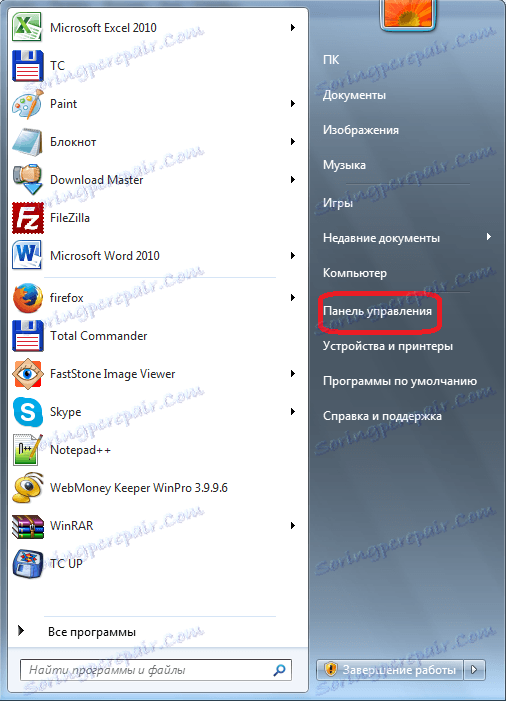
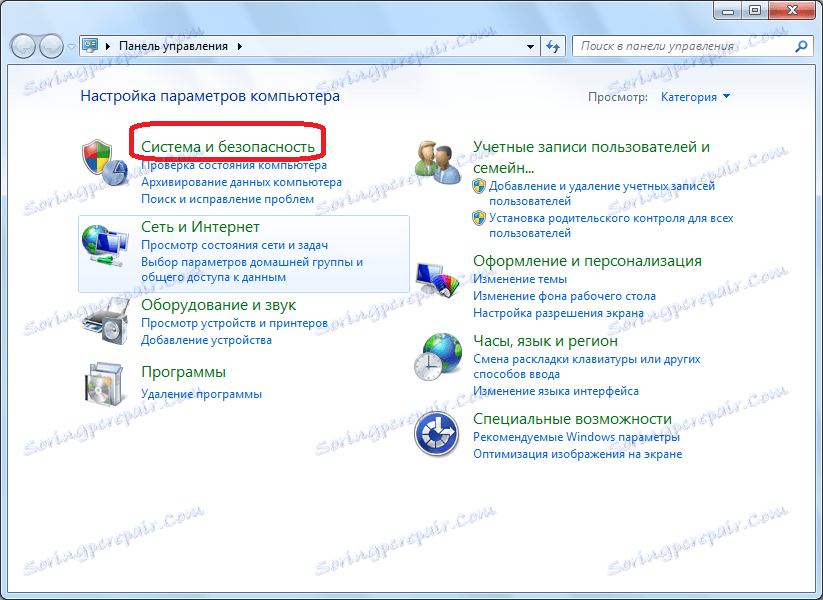
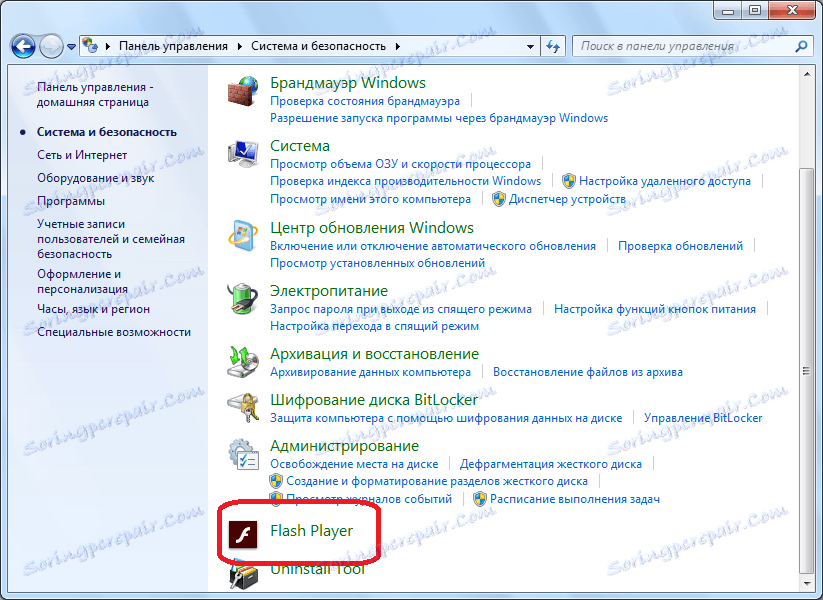
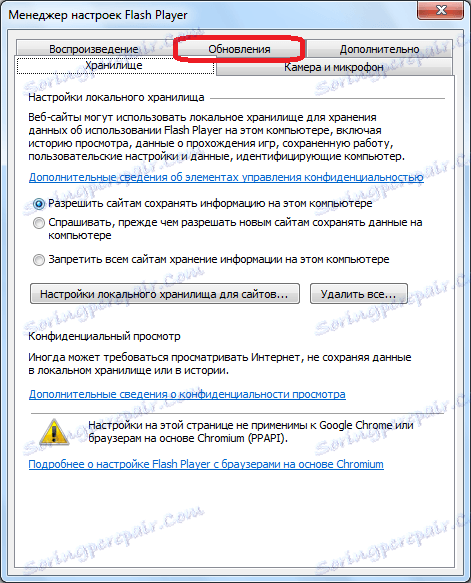
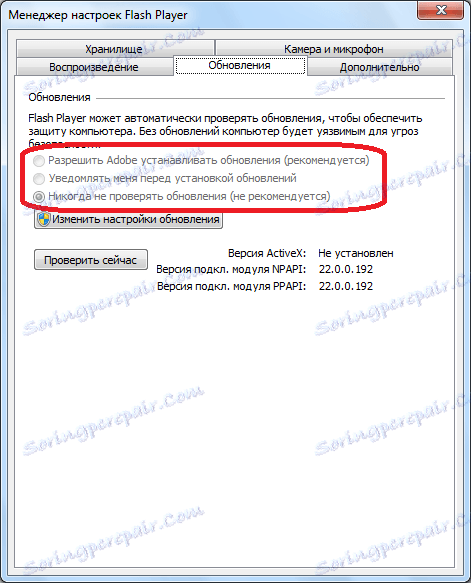
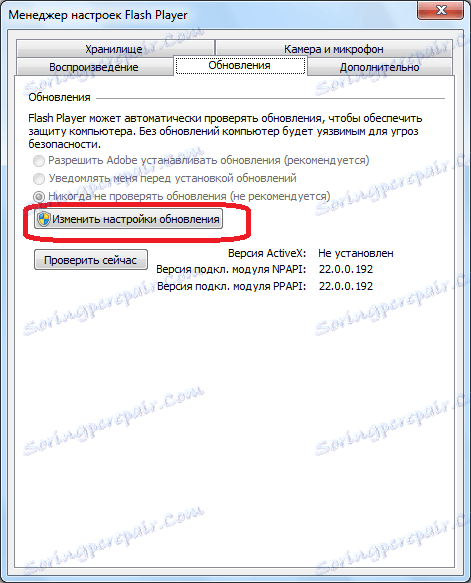
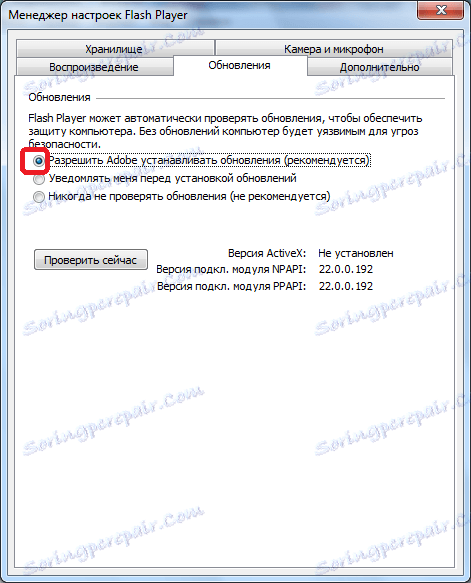
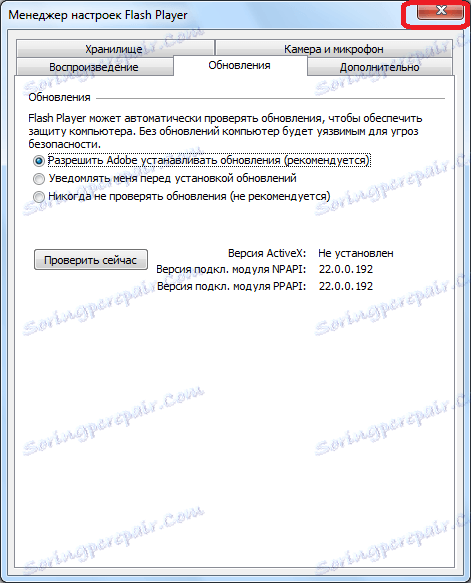
Zdaj bodo vse posodobitve za Adobe Flash Player narejene samodejno, takoj, ko se pojavijo, brez neposredne udeležbe.
Preberite tudi: Ni posodobljen predvajalnik Flash Player: 5 načinov za rešitev težave
Preverjanje nove različice
Če iz neznanega razloga ne želite namestiti samodejne posodobitve, boste morali redno preverjati nove različice vtičnika, tako da bo vaš brskalnik pravilno prikazal vsebino spletnih mest in ni ranljiv za napadalce.
Preberite več: Kako preveriti različico Adobe Flash Playerja
- V meniju Nastavitve predvajalnika Flash Player kliknite gumb »Check Now« .
- Odpre brskalnik, ki prenese na uradno spletno mesto Adobe s seznamom dejanskih vtičnikov Flash Player za različne brskalnike in operacijske sisteme. V tej tabeli iščemo platformo Windows in brskalnik Opera. Ime trenutne različice vtičnika mora ustrezati tem grafom.
- Ko smo na uradnem spletnem mestu našli ime trenutne različice Flash Player, poglejte v Upravljalniku nastavitev, katera različica je nameščena na našem računalniku. Za vtičnik brskalnika Opera se ime različice nahaja nasproti vnosu "Conn. modul PPAPI » .
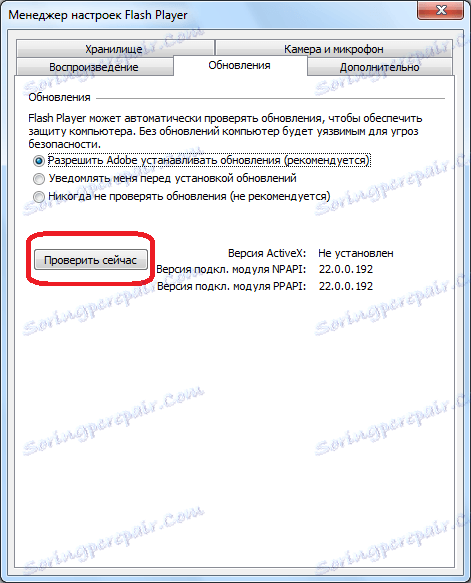
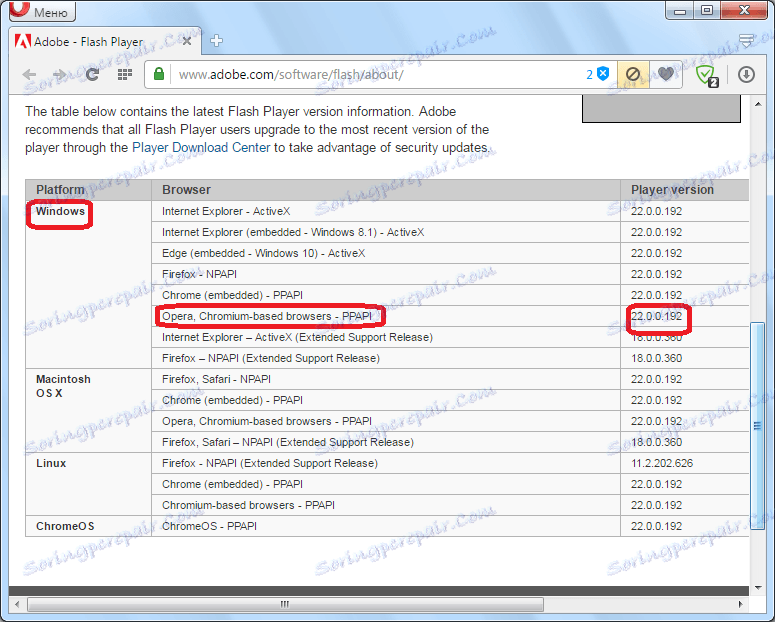
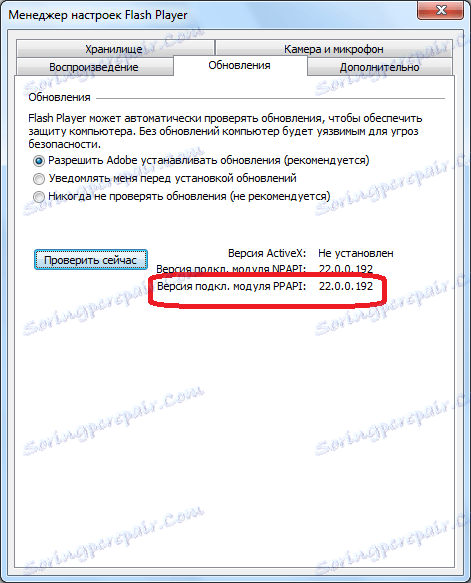
Kot vidite, v našem primeru je trenutna različica Flash Player na spletnem mestu Adobe in različica vtičnika, nameščenega za brskalnik Opera, enaka. To pomeni, da dodatni vtič ne potrebuje. Kaj pa, če se različice ne ujemajo?
Ročna posodobitev za Flash Player
Če ugotovite, da je vaša različica Flash Player zastarela, vendar iz neznanega razloga ne želite omogočiti samodejne posodobitve, boste morali ta postopek ročno opraviti.
Pozor, prosim! Če med brskanjem po internetu na nekem spletnem mestu pokaže sporočilo, da je vaša različica predvajalnika zastarela, s predlogom, da prenesete trenutno različico vtičnika, ga ne zaženete. Najprej preverite ustreznost vaše različice, kot je opisano zgoraj, prek upravitelja nastavitev za Flash Player. Če vtičnik še ni posodobljen, prenesite posodobitev le z uradnega spletnega mesta Adobe, ker vam lahko viri tretje osebe vrnete virusni program.
Ročno posodabljanje Flash Playerja je običajna namestitev vtičnika z istim algoritmom, če ste ga prvič namestili. Preprosto bo ob koncu namestitve nova različica dodatka nadomestila zastarelo različico.
- Ko odprete stran za prenos Flash Player na uradni strani Adobe, boste samodejno dobili namestitveno datoteko, ki je pomembna za vaš operacijski sistem in brskalnik. Če ga želite namestiti, morate na spletni strani »Namesti zdaj« pritisniti rumeni gumb.
- Nato morate določiti lokacijo shranjevanja namestitvene datoteke.
- Ko je namestitvena datoteka prenesena v računalnik, jo morate zagnati prek upravitelja prenosov Opera, Windows Explorerja ali katere koli druge upravitelj datotek .
- Začne se namestitev razširitve. V tem procesu vaše posredovanje ni več potrebno.
- Po končani namestitvi bo v brskalniku Opera nameščena trenutna in varna različica vtičnika Adobe Flash Player.
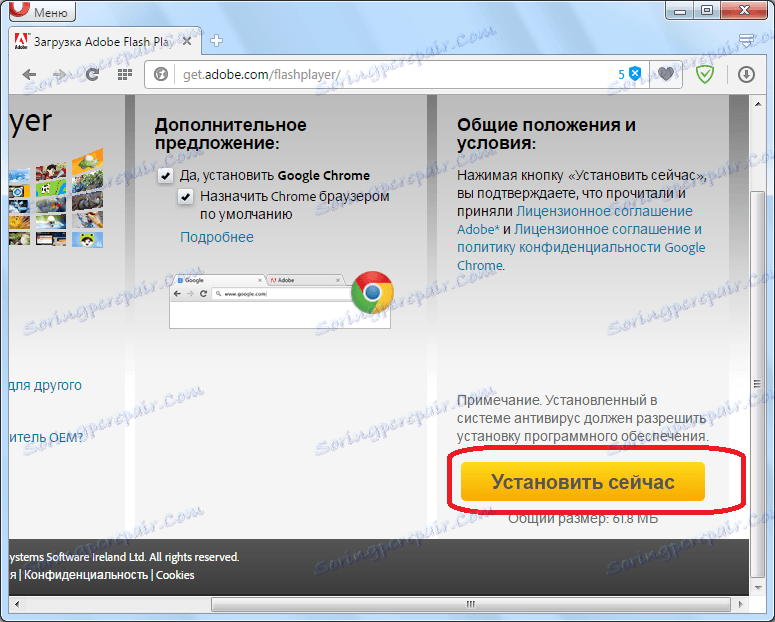
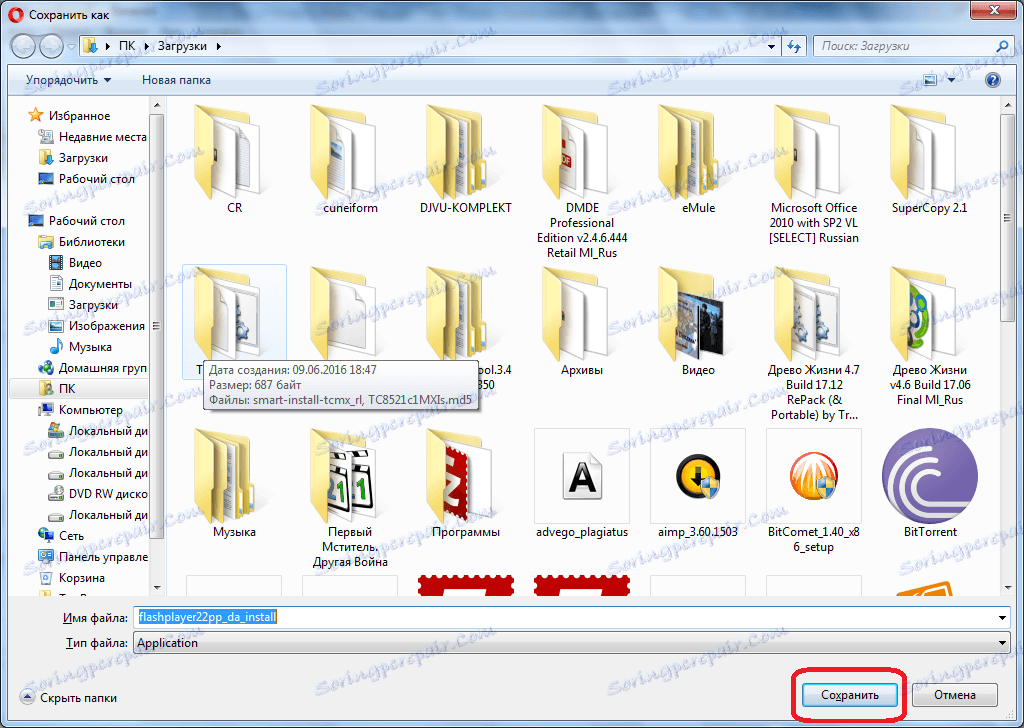
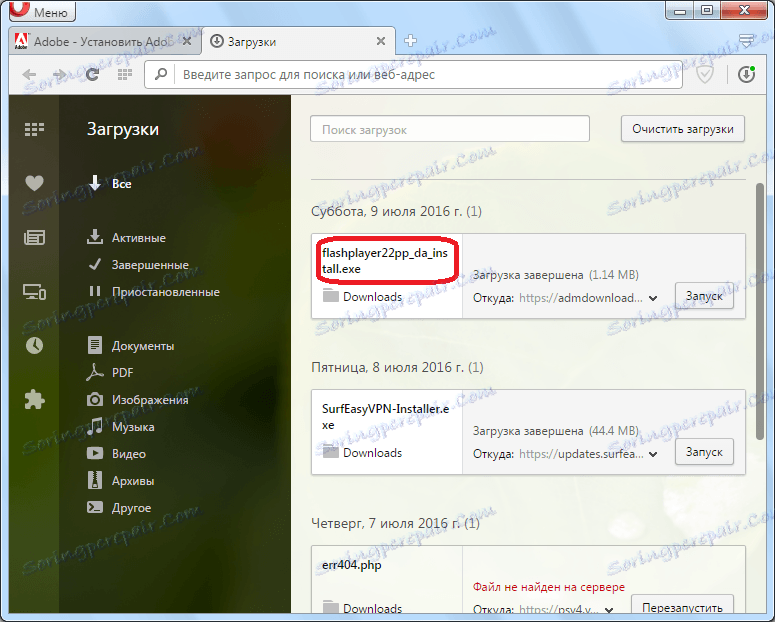
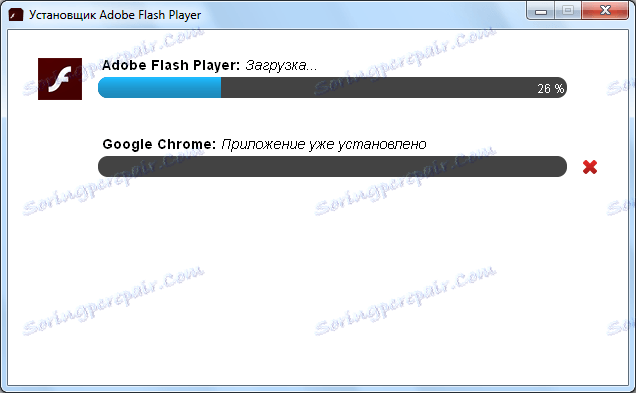
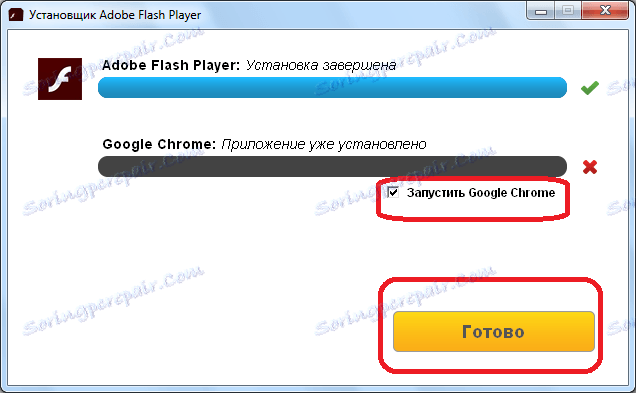
Preberite več: Kako namestiti Flash Player za Opera
Kot lahko vidite, celo ročna posodobitev Adobe Flash Player ne predstavlja ničesar zapletenega. Ampak, da bi bili nenehno prepričani v razpoložljivost trenutne različice te razširitve v brskalniku in da se zaščitite pred dejanji vsiljivcev, je zelo priporočljivo nastaviti samodejno posodabljanje tega dodatka.
